
轻松识别Excel表格中的重复项,提升数据处理效率的实用技巧
如何在Excel中查找重复项
在处理大量数据时,重复项可能会造成混淆和错误。掌握如何在Excel中查重,不仅能帮助你整理数据,还能提高工作效率。本文将介绍几种简单有效的方法,助你轻松应对数据重复问题。
方法一:使用条件格式化查找重复项
这种方法可以快速突出显示重复的数据。
- 选择要检查的单元格区域。
- 点击“开始”标签下的“条件格式”,选择“突出显示单元格规则”。
- 选择“重复值”,然后选择格式,点击“确定”。
方法二:使用COUNTIF函数查找重复项
通过公式,可以更灵活地查找重复项。
- 在一个空白列中输入公式:=COUNTIF(A:A, A1)>1(假设你查找的是A列的重复项)。
- 将公式向下拖动以应用于其他单元格。
- 如果结果为TRUE,则表示该项重复。
方法三:使用数据筛选功能
此方法可以方便地筛选出重复数据。
- 选择数据区域,点击“数据”标签下的“高级筛选”。
- 选择“将筛选结果复制到其他位置”,并勾选“唯一记录”。
- 点击“确定”,即可获得不重复的数据列表。
通过以上方法,你可以轻松识别和处理Excel中的重复项。请分享你自己的经验或遇到的问题,与我们一起交流解决方案。更多模板可点击下方图片下载WPS查看。
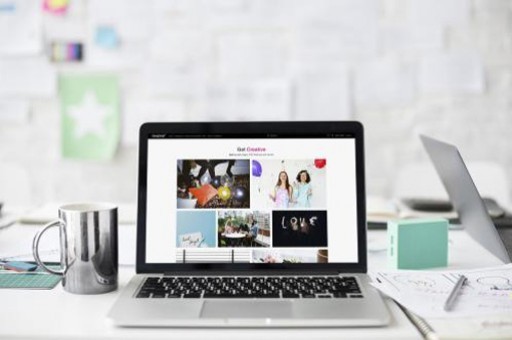
本文编辑:十五,来自加搜AIGC
版权声明:本文内容由网络用户投稿,版权归原作者所有,本站不拥有其著作权,亦不承担相应法律责任。如果您发现本站中有涉嫌抄袭或描述失实的内容,请联系我们jiasou666@gmail.com 处理,核实后本网站将在24小时内删除侵权内容。




